Све Самсунг Андроид 10 ФРП Унлоцк / Гоогле Аццоунт Бипасс 2020
мисцеланеа / / August 05, 2021
У овом упутству ћемо вам показати како да заобиђете пријаву за Гоогле налог или ФРП откључавање на свим Самсунг уређајима који користе Андроид 10. Запрепаштено, ФРП или Фацтори Дата Протецтион је безбедносни механизам који је Гоогле увео да би заштитио уређај од ресетовања у неовлашћеном окружењу. Чим подесите уређај помоћу Гоогле ИД-а, ФРП се укључује и биће омогућен чим неко покуша да ресетује уређај на неконвенционалан начин.
Једном када се активира закључавање ФРП-а, при следећем покретању уређаја можете да приступите уређају само када се пријавите помоћу тог Гоогле ИД-а који је уопште коришћен. Ово је заиста добродошао потез са становишта безбедности. Али у неким случајевима, корисник заглави у ФРП брави и није у могућности да настави даље. Што се разлога истог тиче, могло би их бити много, укључујући и оне најчешће да је он или она заборавио акредитиве својих рачуна.
А када се то догоди, више нећете моћи да приступите уређају. Ово би се могло показати као мучно искуство за прилично
пуно корисника. С тим у вези, овај водич ће вам добро доћи. Данас ћемо вам показати како да заобиђете пријаву на Гоогле налог или ФРП откључавање на свим Самсунг уређајима који користе Андроид 10. Дакле, без даљег одлагања, почнимо.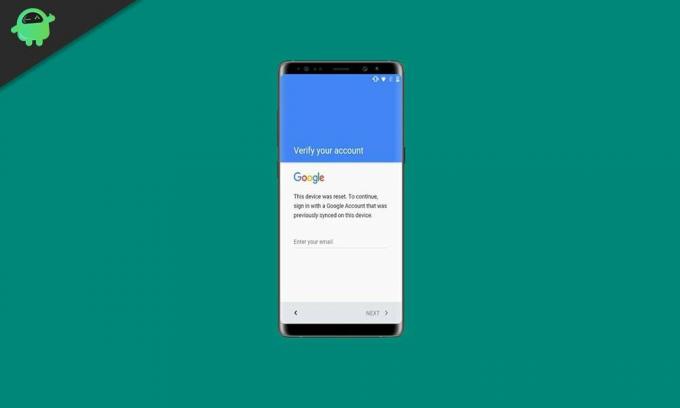
Преглед садржаја
-
1 Све Самсунг Андроид 10 ФРП Унлоцк / Гоогле Аццоунт Бипасс 2020
- 1.1 КОРАК 1: Екран за почетно подешавање
- 1.2 КОРАК 2: Коришћење Самсунг Пасс-а
- 1.3 КОРАК 3: Коришћење Гмаил-а за промену подешавања апликације Гоогле
- 1.4 КОРАК 4: Коришћење Гоогле Мапс за приступ подешавањима
- 1.5 КОРАК 5: Смарт Свитцх Апп
- 1.6 КОРАК 6: Коришћење уређаја који није закључан са ФРП
- 1.7 Завршне напомене
Све Самсунг Андроид 10 ФРП Унлоцк / Гоогле Аццоунт Бипасс 2020
Споменули бисмо кораке одмах са првог екрана које добијете када се ваш Самсунг уређај покрене. Молимо вас да пажљиво пратите сваки корак. Даље, ради лакшег разумевања, разложили смо упутства у посебне одељке.
КОРАК 1: Екран за почетно подешавање
- Чим се уређај покрене, додирните стрелицу Лет’с Го, а затим прихватите услове и одредбе.
- На екрану Мрежне везе можда ћете бити обавештени да је „Неовлашћен покушај ресетовања уређаја ...“ додирните У реду.

- Сада са листе одаберите своју ВиФи мрежу, унесите акредитиве и притисните дугме Цоннецт.
- Сада ћете морати да отворите апликацију Тастатура. За то додирните било коју ВиФи мрежу и тастатура би требало да искочи. Додирните три водоравне тачке које видите крајње десно.

КОРАК 2: Коришћење Самсунг Пасс-а
- Затим у менију који се појави одаберите опцију Самсунг Пасс и додирните Настави.

- Сада се може појавити искачући прозор у којем се тражи да ажурирате Самсунг пасс, додирните дугме Ажурирај.
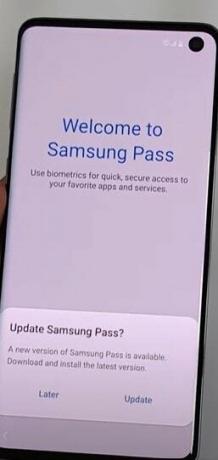
- Следеће, можда ћете овог пута добити још један искачући прозор који тражи ажурирање Галаки Сторе-а, поново додирните Ажурирај.
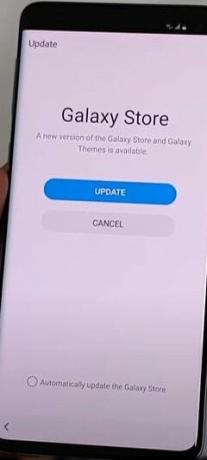
- Када се ажурирање заврши, поново покрените апликацију тастатуре. Можете да користите страницу ВиФи везе да бисте унели тастатуру. Затим додирните три хоризонталне тачке> Самсунг Пасс (слично ономе што смо радили раније).
- Поново ћете бити обавештени да ажурирате Самсунг Пасс, додирните Ажурирај. Сада ћете бити одведени у Галаки Сторе.
- Померите се до одељка Информације о продавцу и додирните опцију Прикажи све која се налази на десној страни екрана.
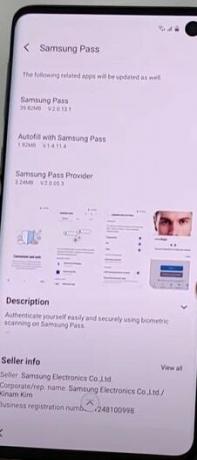
- Сад ће се наћи све информације повезане са Продавцем. Видећете и ИД е-поште [емаил заштићен]
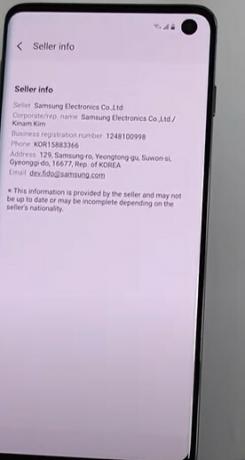
КОРАК 3: Коришћење Гмаил-а за промену подешавања апликације Гоогле
- Додирните га и изаберите Гмаил> Само једном из менија који се појави.

- Затим на екрану за подешавање е-поште изаберите Оутлоок, Хотмаил и Ливе. Пријавите се користећи своје акредитиве.
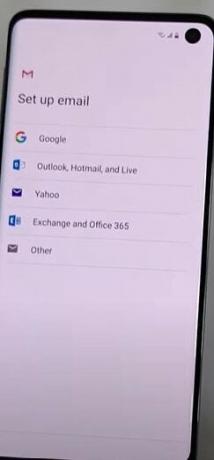
- Када то завршите, видећете дугме „Одведи ме на Гмаил“ при дну, додирните га.
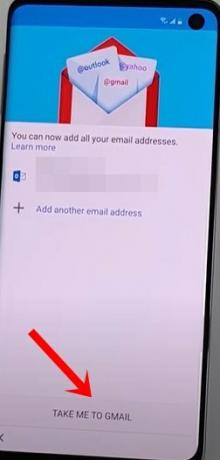
- Сада на Гмаил екрану додирните икону преливања која се налази у горњем десном углу. Затим изаберите Помоћ и Повратне информације из менија који се појави.

- Потражите опцију Започните с приступом гласом и одаберите је.
- Када се нађете на тој страници, померите се до последњег дела одељка Провера поставки уређаја и додирните Промени поставке апликације Гоогле.
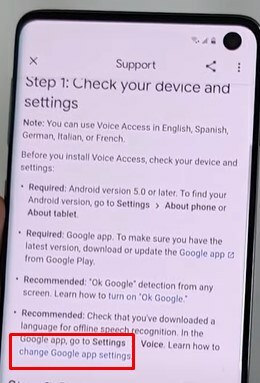
- Бићете преусмерени на страницу Подешавања која можете променити. Додирните одељак Локација да бисте га проширили, а затим одаберите опцију Подешавања локације апликације Гоогле.
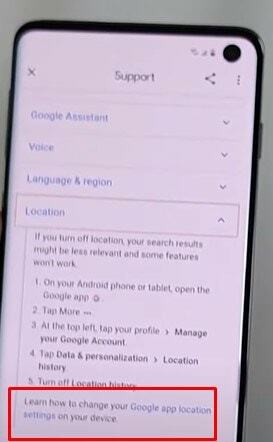
- Ово ће вас одвести на страницу Историја локација. додирните Избриши историју локација да бисте проширили мени. Затим додирните Историју локација у одељку Избриши једну локацију.
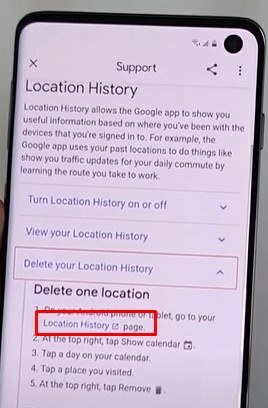
КОРАК 4: Коришћење Гоогле Мапс за приступ подешавањима
- Ово ће покренути Гоогле Мапс. Тада ће се затражити пријава, додирните Прескочи. Затим додирните плаво дугме ГО смештено у доњем десном углу. Унесите жељено место испуштања и притисните Старт.
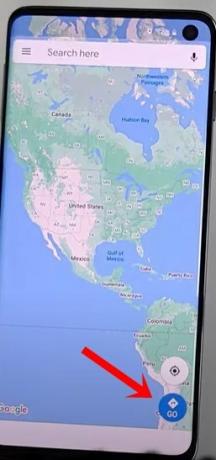
- Тада ћете морати да тапнете на дугме Миц које се налази у горњем десном углу. Изговорите „Отвори поставке“.
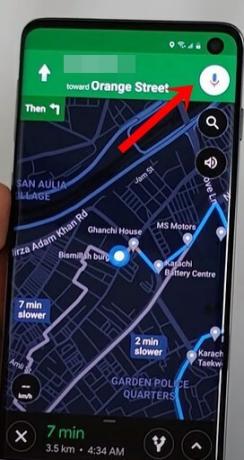
- Иако ћете сада моћи да приступите страници Подешавања, посао је напола завршен. Идите на одељак Рачуни и резервне копије и додирните Смарт Свитцх.

- Тада ће преузети ову апликацију и након што то завршите, можда ћете морати поново да је додирнете да бисте је покренули.
КОРАК 5: Смарт Свитцх Апп
- Тада би вас требао поздравити екран Добродошли у Смарт Свитцх, додирните дугме Слажем се. Затим додирните Дозволи испод екрана са дозволама који се појави.

- Следеће додирните Примање података праћено Галаки / Андроид и изаберите Кабл у режиму преноса.
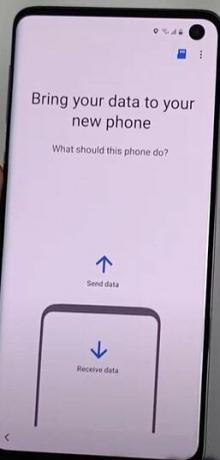
- У овом тренутку унесите други Самсунг / Андроид уређај који није закључан са ФПР. Пријавите се помоћу Гоогле налога на овом другом уређају.
- Када додате / пријавите се својим Гоогле налогом на уређају који није закључан са ФПР, идите у Плаи продавницу и инсталирајте апликацију Смарт Свитцх.
- Покрените апликацију и додирните опцију Сенд Дата.
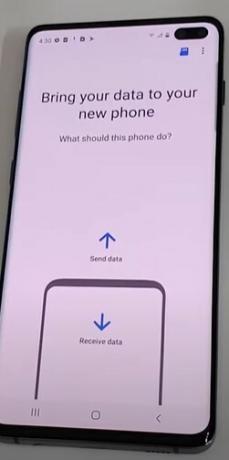
КОРАК 6: Коришћење уређаја који није закључан са ФРП
- Сада, на свој први уређај (уређај са закључаним ФРП-ом) убаците ОТГ кабл, а затим преко УСБ кабла повежите други уређај који није закључан са ФПР.
- Када се то заврши, добићете упит на оба ова уређаја, додирните Дозволи на оба ова уређаја. Сада ћете морати да одаберете које све апликације требате унети на овај закључани ФРП уређај.
- На закључаном уређају који није ФРП, добићете упит Копирај на нови уређај, додирните дугме Копирај.
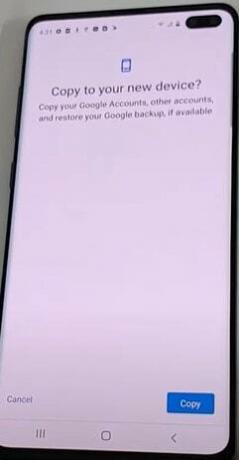
- Унесите свој Гоогле налог и лозинку на ФРП закључаном уређају и притисните дугме за потписивање. То би требао бити исти налог који сте додали на уређај који није ФРП.
- Процес копирања података ће сада започети и можда ће потрајати. Обавезно не померајте уређај или УСБ кабл док процес траје.
- Када се копирање заврши, бићете обавештени. У овом тренутку можете уклонити ОТГ и УСБ кабл, као и уређај који није ФРП.
- Сада на закључаном ФРП уређају мораћете да се вратите на екран чаробњака за подешавање. За то само тапкајте дугме Назад док не дођете до поменутог екрана.
- Када дођете до екрана Изаберите Вифи мрежу, додирните Даље (с обзиром да сте се већ раније пријавили, не бисте морали поново).
- Сада ће проверити да ли постоје ажурирања, а затим ће се појавити страница Додати налог.
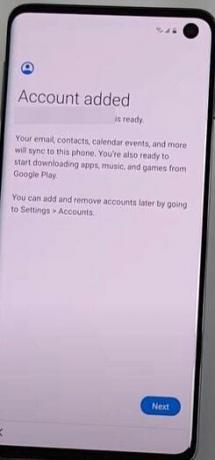
- Притисните дугме Даље и довршите чаробњак за подешавање као и обично.
Завршне напомене
То је то. Овим закључујемо водич о томе како заобићи пријаву Гоогле налога или ФРП откључавање на свим Самсунг уређајима који користе Андроид 10. Иако би кораци могли бити прилично дугачки, напори такође вреде награде. У вези с тим, ако и даље имате питања у вези са било којим од горе поменутих корака, обавестите нас у одељку за коментаре испод. Заокруживање, ево неколико иПхоне савети и трикови, Савети и трикови за рачунаре, и Андроид савети и трикови да бисте и ви требали да проверите.



